Hoe u de iPhone zo kunt instellen dat DND automatisch wordt ingeschakeld wanneer u Zoom, Skype, FaceTime of een andere app opent
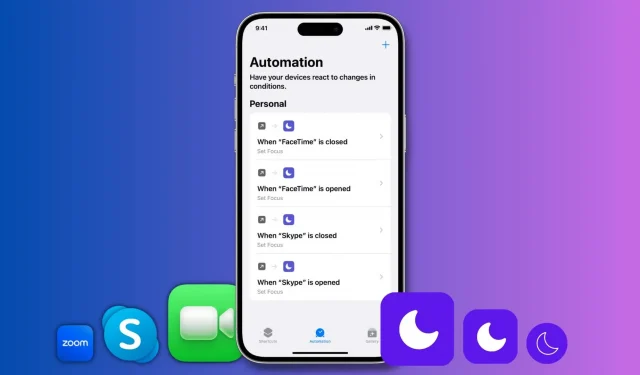
Lees hoe u Niet storen automatisch kunt inschakelen wanneer u Zoom, FaceTime, Skype of een andere app op uw iPhone of iPad opent.
De modus Niet storen (DND) zorgt ervoor dat u niet gestoord wordt door binnenkomende meldingen. Dit kan handig zijn als je een videogesprek voert met een belangrijk iemand, zoals kantoorcollega’s. Zodra ‘Niet storen’ is ingeschakeld, kunt u veilig videogesprekken voeren zonder dat er vervelende waarschuwingen boven aan uw iPhone- of iPad-scherm verschijnen.
Dus als u een persoon bent wiens taak het is om veel deel te nemen aan videoconferenties, kunt u uw iPhone of iPad zo instellen dat de modus Niet storen automatisch wordt ingeschakeld op het moment dat u de app voor videobellen opent.
We laten u ook zien hoe u DND automatisch kunt uitschakelen wanneer u de applicatie afsluit. Zo mis je geen notificaties als je uitgepraat bent.
Schakel DND automatisch in tijdens een videogesprek
1) Open de ingebouwde Apple Shortcuts-app en tik onderaan op “Automatisering”.
2) Klik op “Persoonlijke automatisering maken”. Als u al een automatisering heeft, klikt u eerst op de plusknop (+).
3) Scroll naar beneden en klik op Toepassing.
4) Klik op “Selecteren”, selecteer een applicatie en klik op “Finish”. Ik kies FaceTime voor deze tutorial. Telkens wanneer u deze app opent, gaat uw iPhone in de modus Niet storen. U kunt niet meer dan één app tegelijk selecteren, maar u kunt deze stappen herhalen om vergelijkbare automatiseringen te maken voor andere apps voor videobellen.
5) Zorg ervoor dat Open is aangevinkt (Gesloten is niet aangevinkt) en klik op Volgende.
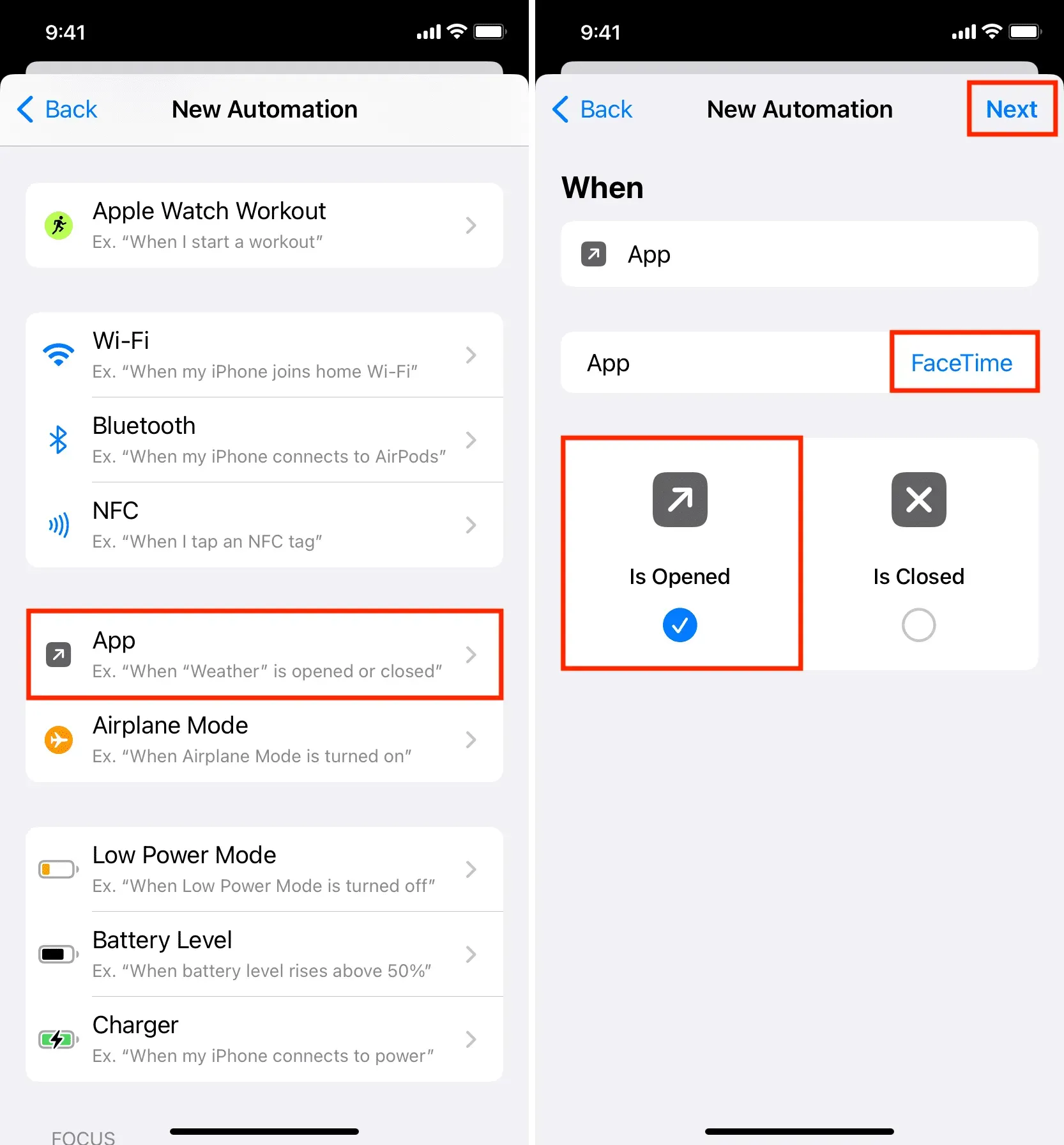
6) Typ Do Not Disturb in de zoekbalk onderaan het scherm en klik op Focus instellen in de zoekresultaten.
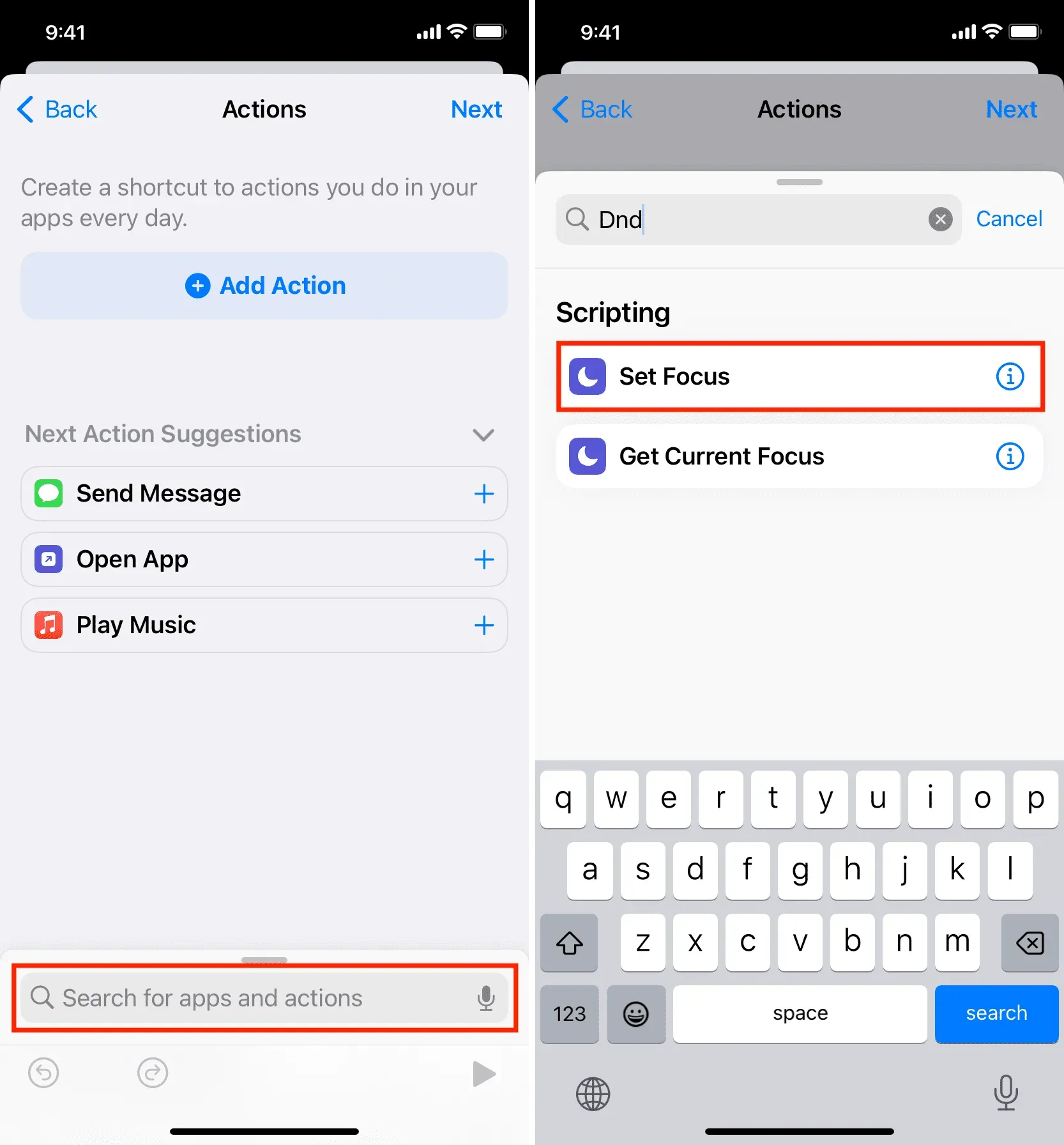
7) Klik op “Uit” en het zal overschakelen naar “Aan”.
8) Laat “Uitgeschakeld” zoals het nu is en klik op “Volgende”. Ik heb hier andere opties geprobeerd, maar “Uitgeschakeld” lijkt het meest geschikt. Hieronder leggen we uit hoe u DND automatisch kunt uitschakelen met behulp van andere automatisering.
9) Schakel de schakelaar “Vragen vóór lancering” uit en bevestig door op “Niet vragen” te klikken.
10) Klik ten slotte op Voltooien.
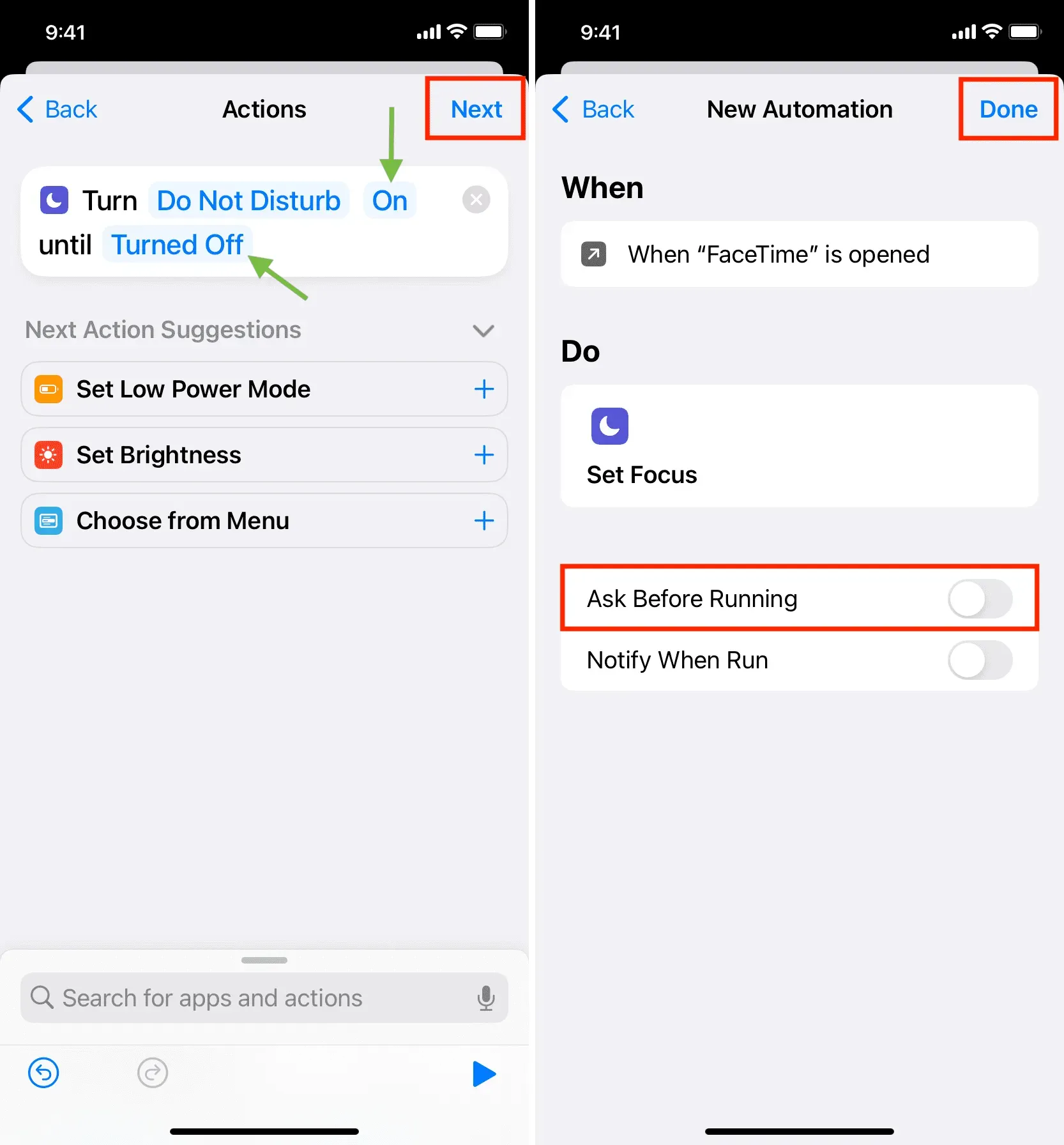
U hebt met succes uw iPhone ingesteld om Niet storen automatisch in te schakelen telkens wanneer u de app opent die u in stap 4 hebt geselecteerd.
Om dit te controleren, opent u deze app en ziet u een banner Niet storen aan bovenaan het scherm.
U kunt de bovenstaande stappen herhalen om dezelfde automatisering te creëren voor andere apps zoals Skype, Zoom, Google Meet, enz.
Opmerking. Bellen en gebeld worden
Als u een oproep wilt starten, logt u hoogstwaarschijnlijk in op deze app (tenzij u Siri gebruikt) en wordt NST automatisch ingeschakeld. Evenzo, wanneer u een oproep ontvangt, wordt in veel gevallen deze applicatie geopend en wordt DND ingeschakeld. Ik heb het getest met Skype en het werkt geweldig.
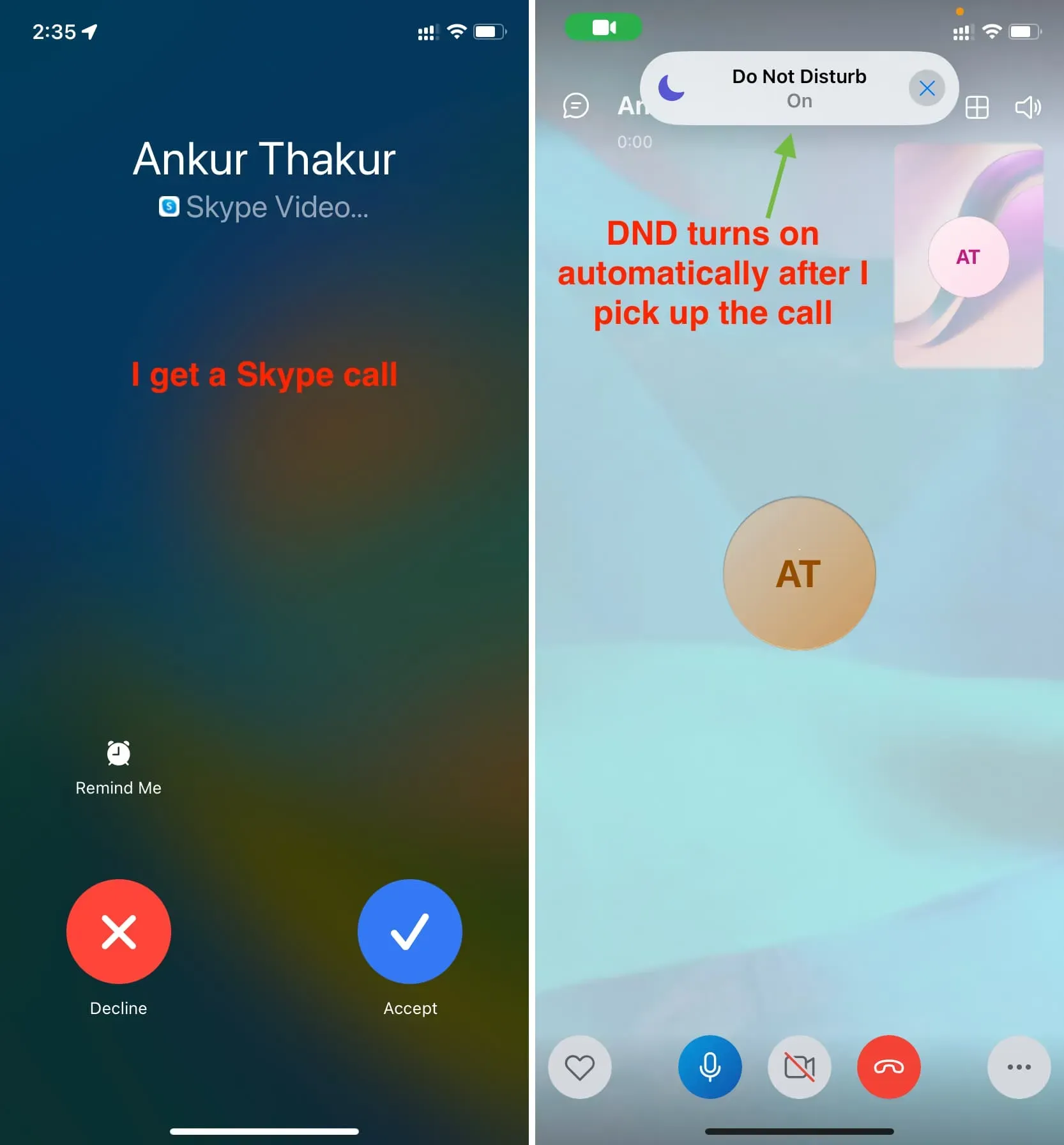
Wanneer u echter een FaceTime-videogesprek ontvangt en beantwoordt, wordt de FaceTime-app niet geopend op uw iPhone, maar gaat het gesprek verder als een aparte interface. DND wordt dus niet automatisch geactiveerd wanneer u een FaceTime-oproep beantwoordt. Maar dit gebeurt zodra u de FaceTime-app opent.
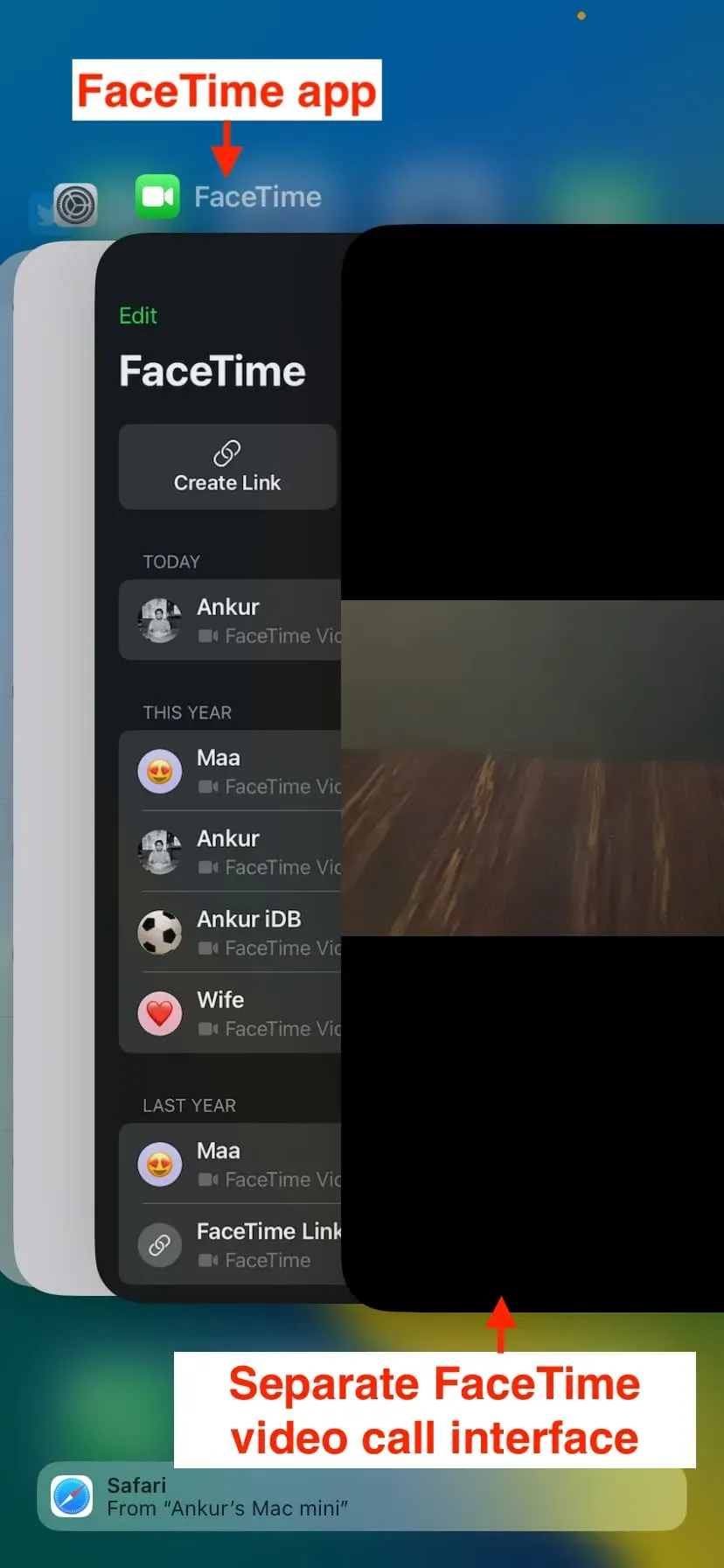
Schakel DND automatisch uit wanneer u de app voor videobellen verlaat
Nadat u het gesprek hebt beëindigd en de app hebt afgesloten, blijft uw iPhone in de modus Niet storen staan, wat kan leiden tot gemiste oproepen, sms-berichten en meldingen.
U wilt dus waarschijnlijk een andere automatisering maken die DND uitschakelt wanneer de toepassing wordt afgesloten. De stappen hiervoor zijn bijna hetzelfde als hierboven, met kleine verschillen:
1) Open de Shortcuts-app en klik op Automatisering.
2) Tik op het plusteken > Persoonlijke automatisering maken.
3) Scroll naar beneden en klik op Toepassing.
4) Klik op “Kiezen” en selecteer dezelfde app die u in stap 4 onder de vorige kop hebt geselecteerd. In ons geval was dat FaceTime. Klik daarna op Gereed.
5) Belangrijk: Haal het vinkje weg bij Open en vink Gesloten aan. Klik daarna op Volgende.
6) Zoek opnieuw naar Niet storen met behulp van de onderste zoekbalk en voeg de actie Focus instellen toe aan uw automatisering.
7) De Focus-actie zou moeten zeggen Schakel Niet storen uit. Laat alles zoals het is en klik op “Volgende”.
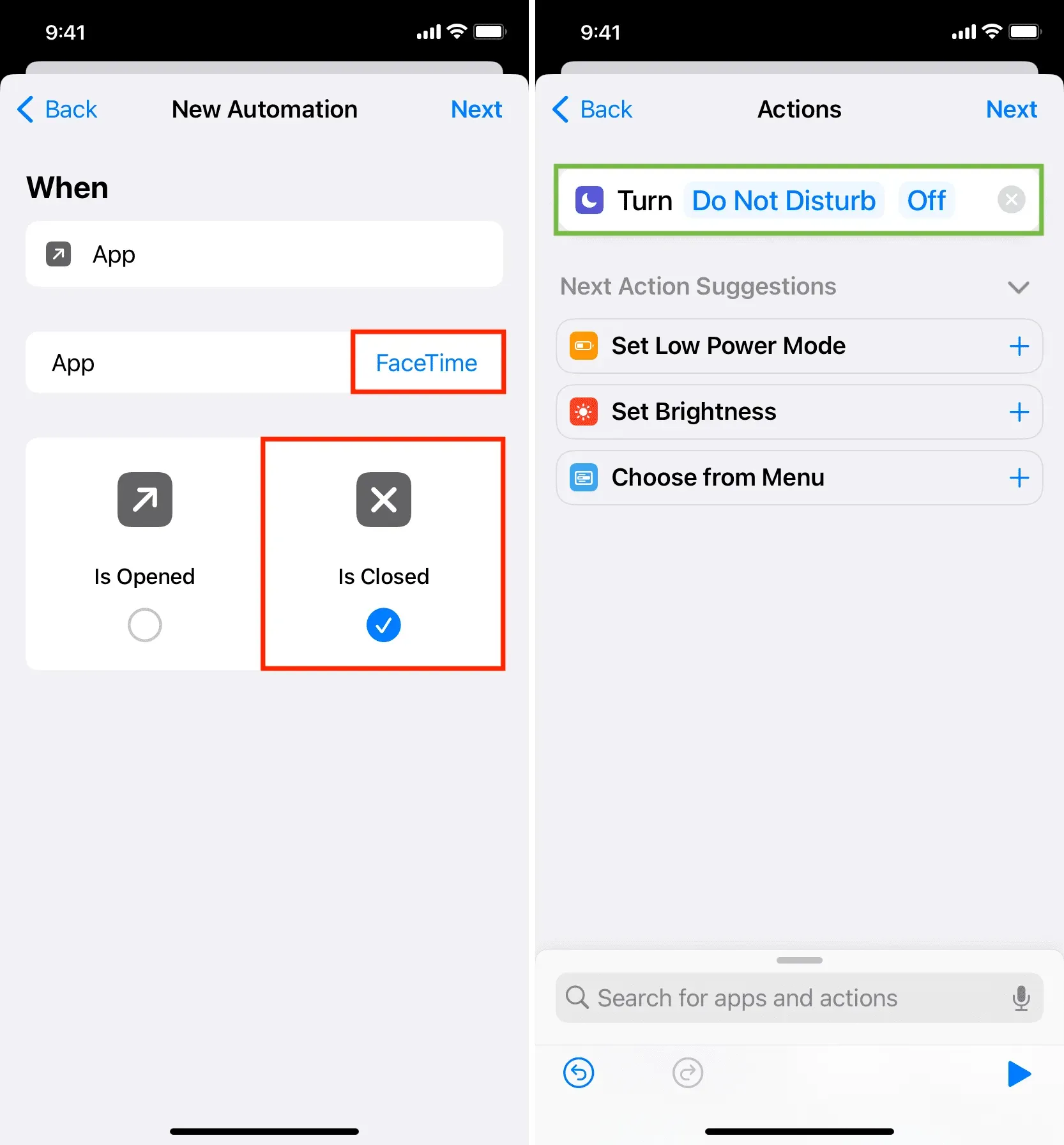
8) Schakel de optie “Vragen vóór lancering” uit en klik op “Voltooien”.
Je hebt met succes een automatisering gemaakt die Niet storen uitschakelt wanneer je de app voor videobellen verlaat.
Je hebt nu twee automatiseringen:
- Een die automatisch DND inschakelt wanneer u naar de juiste applicatie gaat.
- Een andere die DND automatisch uitschakelt wanneer u de betreffende applicatie afsluit.
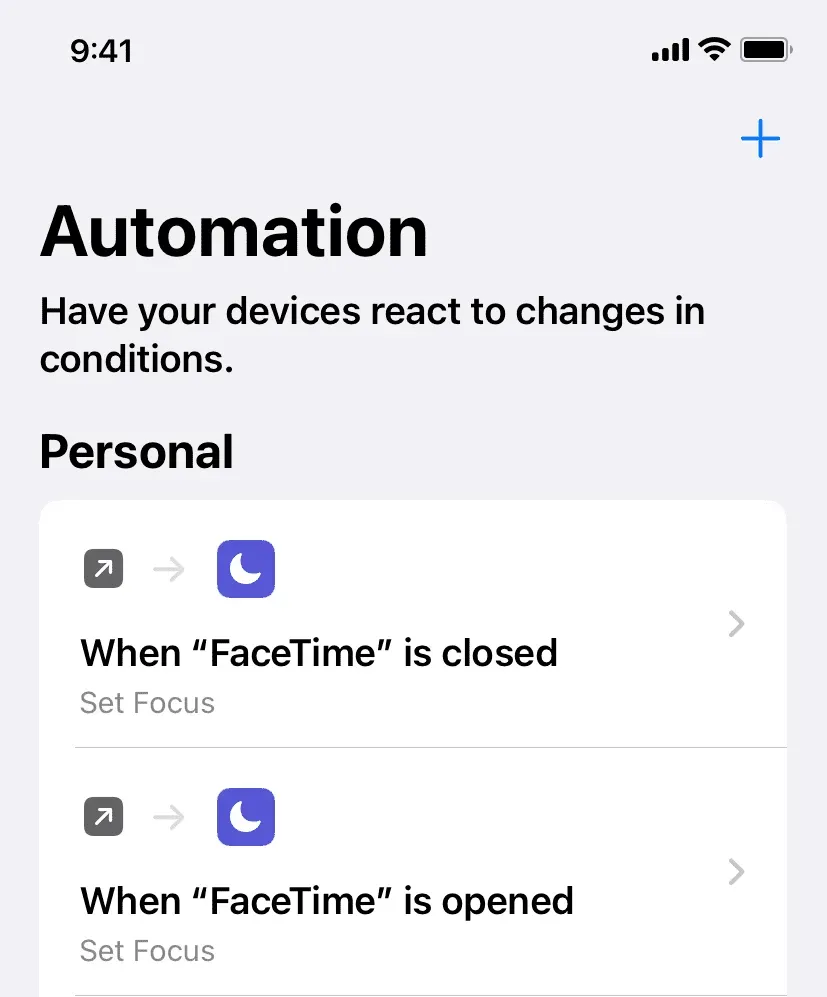
Om te testen, opent u die app (in ons geval FaceTime) en veegt u omhoog / tikt u op de startknop om deze af te sluiten. U zult zien dat Niet storen automatisch wordt in- en uitgeschakeld.



Geef een reactie